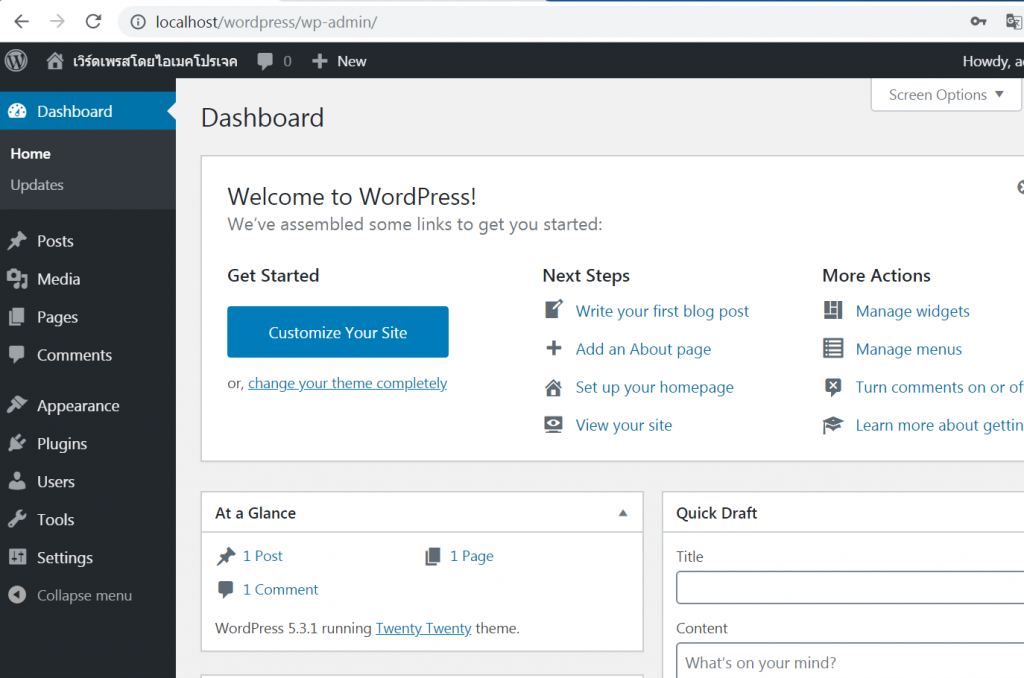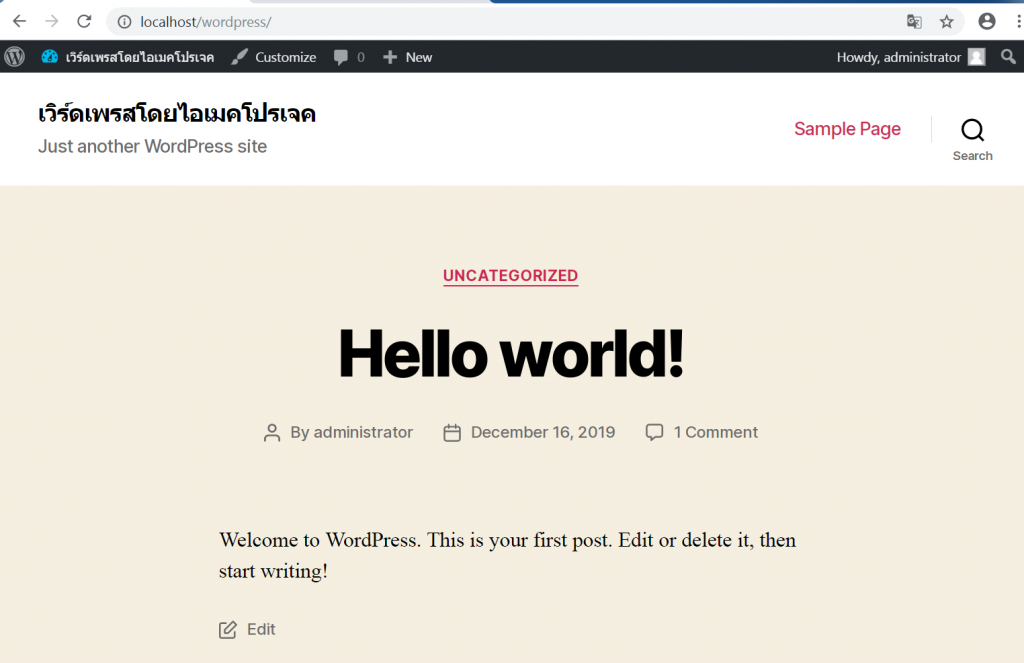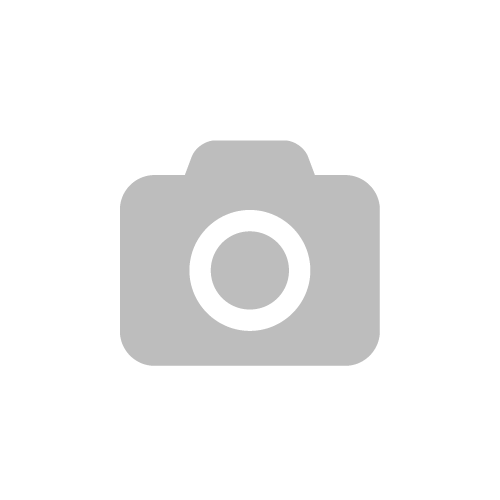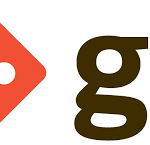WordPress เป็น CMS ที่ได้รับความนิยมอย่างสูงใช้กันอย่างแพร่หลาย เพราะติดตั้งง่าย
มีเว็บเซอเวอร์รับรองมากมาย ทางไอเมคโปรเจคได้รับทำโปรเจคที่เกี่ยวกับ WordPress มาอย่างมากมายดังนั้น
วิธีการเบื่องต้นที่ผู้อ่านจะสามารถลองนำ WordPress มาติดตั้งและลองเล่นดูเอง
รวมไปจนถึงลองพัฒนาระบบ WordPress ได้ด้วยตนเองง่ายขึ้นด้วย
โดยมีแค่โปรแกรม XAMPP ก็จะสามารถจำลองเว็บเซิฟเวอร์เพื่อติดตั้ง WordPress ได้ง่ายๆแล้วค่ะ
(หากยังไม่รู้จัก XAMPP ไปอ่านและหามาติดตั้งกันก่อนจ้าได้ที่บทความการติดตั้ง XAMPP)
1. เริ่มต้นด้วยการเข้าไปดาวนโหลดโค้ดโปรแกรม WordPress ได้ที่ WordPress.org นะคะ
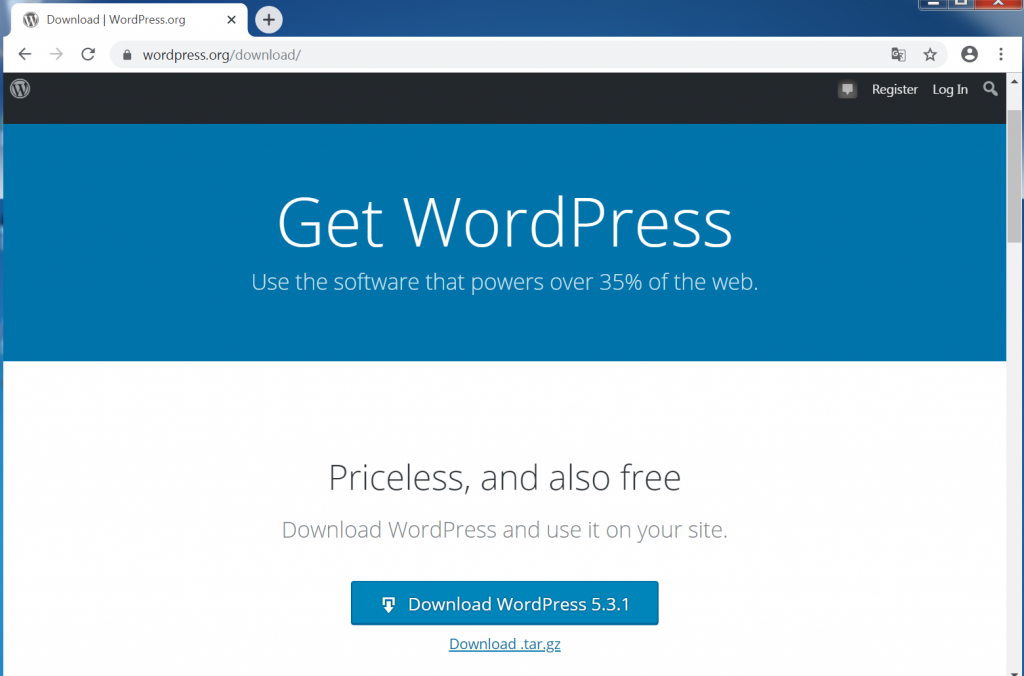
2. ทำการเปิดไฟล์ ที่ได้ดาวน์โหลดมาในนั้นจะมีแฟ้ม wordpress ด้านใน
ซึ่งเลขรุ่นอาจจะต่างกันออกไปตามรุ่นล่าสุดที่มี
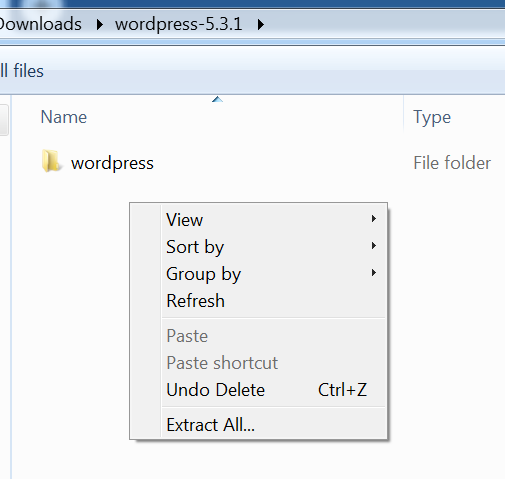
3. ให้ทำการ Extract แตกไฟล์ไปลงไว้ที่ htdocs ของ XAMPP
โดยทั่วไปจะติดตั้งกันไว้ที่ c:\xampp\htdocs (หากติดตั้งไว้ที่ไดร์ฟอื่นๆก็ให้เลือกตามที่ติดตั้งได้เลย)
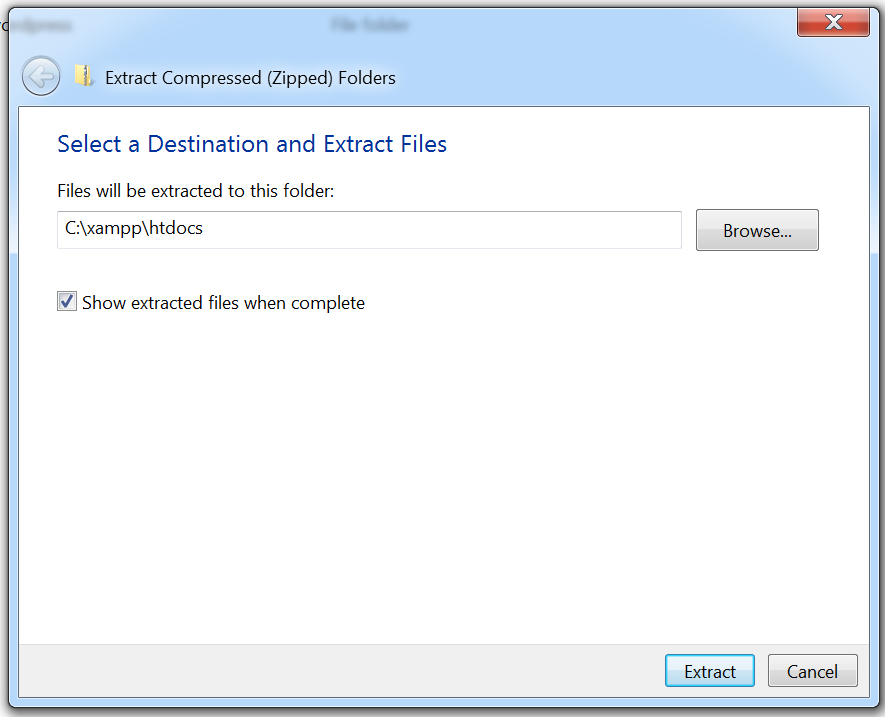
4. เมื่อเข้าไปตรวจสอบในแฟ้ม htdocs จะต้องมีไฟล์ php ต่างๆของ wordpress ในนั้น
คุณสามารถเปลี่ยนชื่อแฟ้มหลักของ WordPress ได้ ซึ่งจะมีผลกับการเข้าเปิดจากหน้าเว็บของคุณ
หากเปลี่ยนชื่อแฟ้มเป็น MyPortfolio หากต้องการจะเข้าเว็บไซต์ก็ต้องเข้าเป็น http://localhost/MyPortfolio
แต่ถ้ายังไม่เปลี่ยน จะต้องเข้าเป็น http://localhost/wordpress
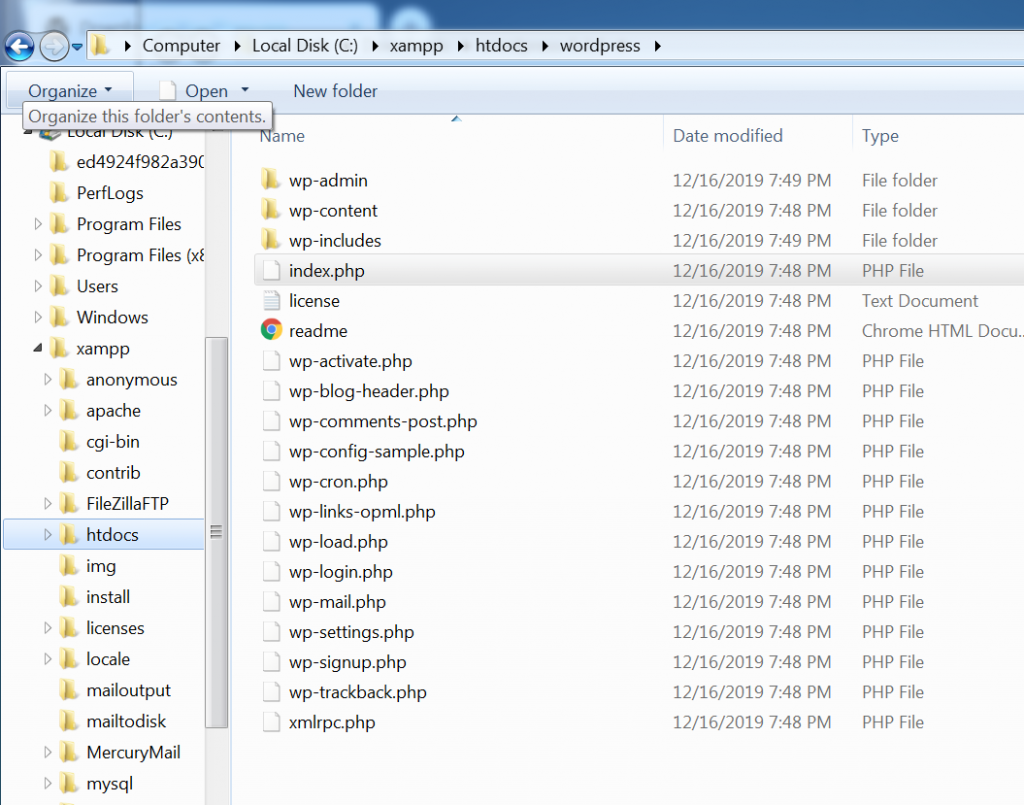
5. ให้ทำการเข้าหน้าเว็บไซต์ WordPress ที่ติดตั้งลงไว้ จะต้องขึ้นหน้าเลือกภาษาหรือ
รายละเอียดบอกเริ่มต้นการเข้าใช้งาน ทำการกด ตกลง และดำเนินการต่อไป
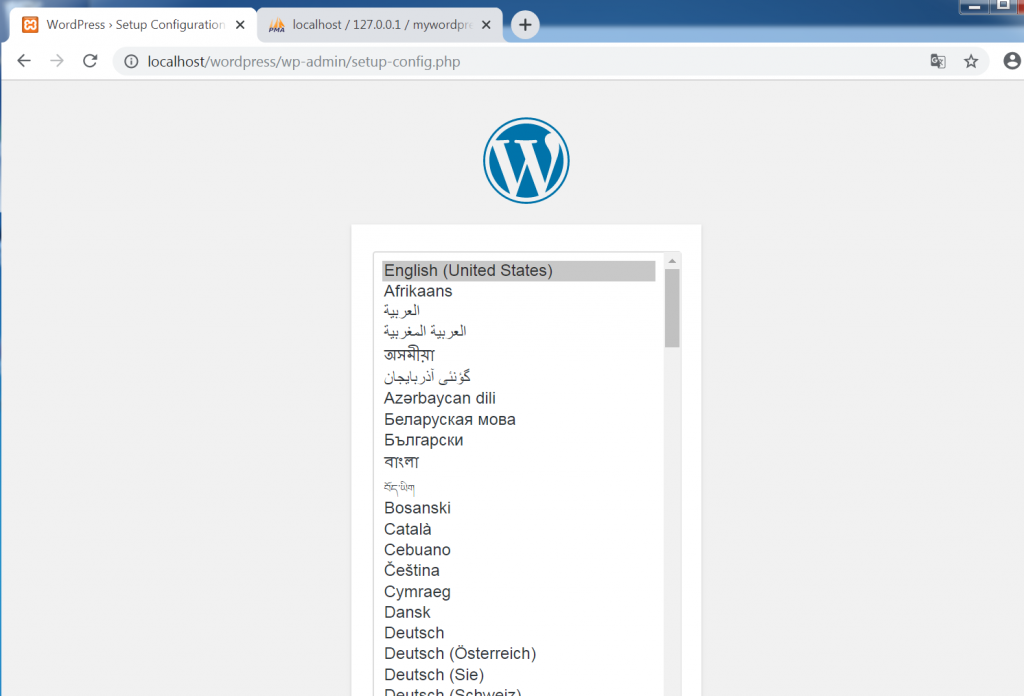
6. เมื่อถึงหน้าที่แจ้งว่าคุณจำเป็นต้องมีรหัสของฐานข้อมูล Database Username, Password
ให้ทำการเปิดไปที่ http://localhost/phpmyadmin เพื่อทำการสร้างฐานข้อมูลใหม่ก่อน
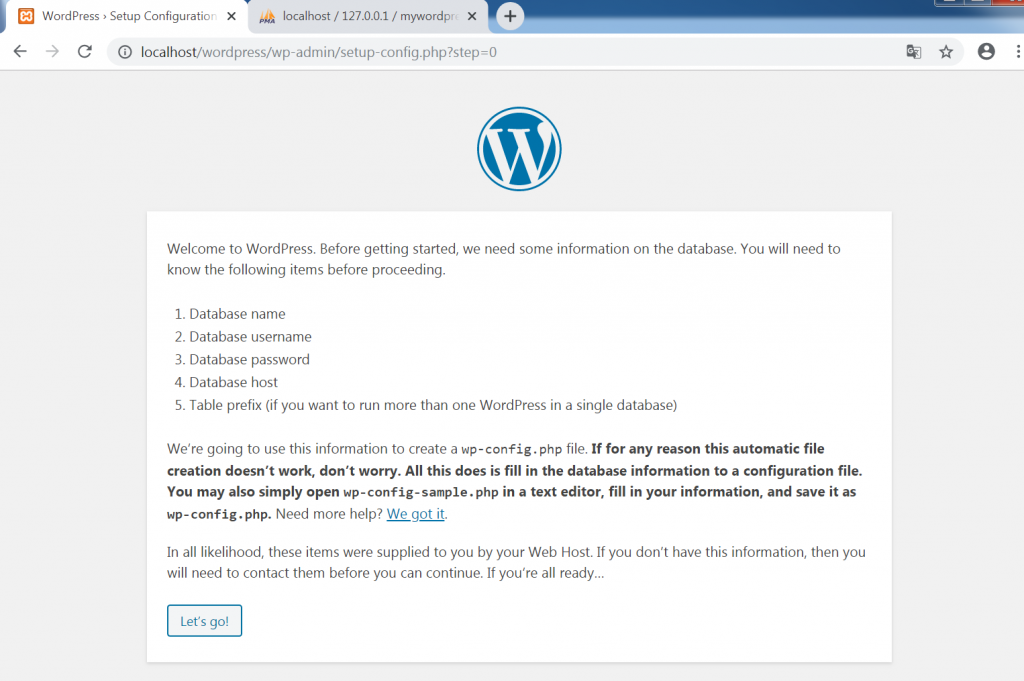
7. ในแถบฐานข้อมูล หรือ Database ให้ทำการพิมพ์ชื่อที่ต้องการจะสร้างฐานข้อมูลลงไปได้เลย
ในที่นี้ใช้เป็น mywordpress แล้วกด สร้าง หรือ Create
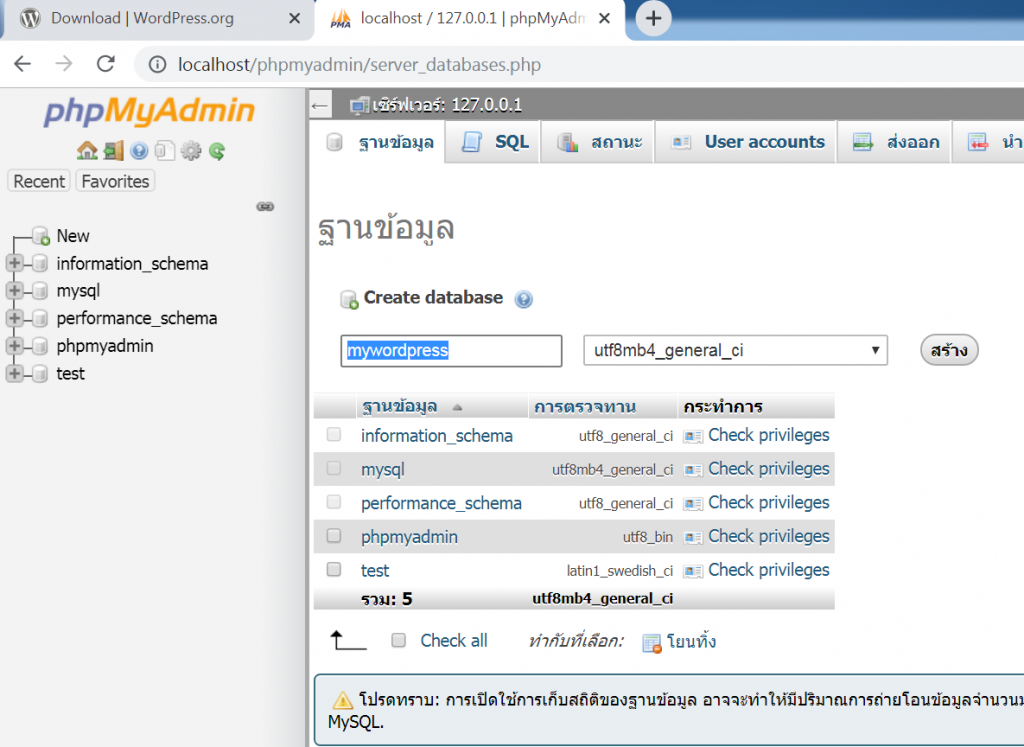
8. หากสร้างสำเร็จไม่ติดปัญหาใดๆ ในแถบฐานข้อมูลจะมีชื่อปรากฏขึ้น
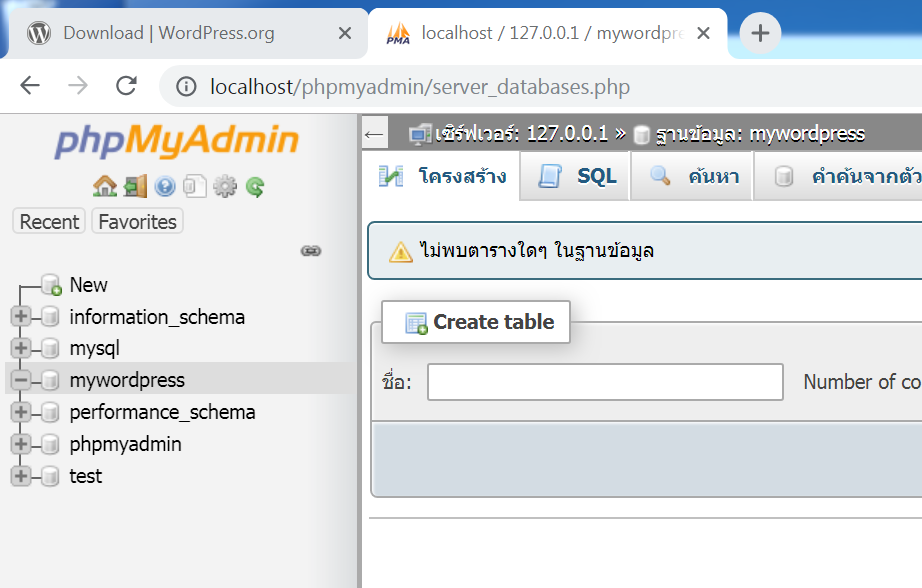
9. กลับมาที่หน้าติดตั้งฐานข้อมูลของ WordPress
ให้ทำการใส่ข้อมูลที่สัมพันธ์กับฐานข้อมูลของ XAMPP ดังนี้
Database Name – ตามที่คุณสร้างใน PhpMyAdmin
Username : root
Password : ไม่ต้องใส่
Database Host : localhost
Table Prefix : wp_
(สามารถเปลี่ยนได้หากต้องการติดตั้ง WordPress หลายชุดในฐานข้อมูล)
กด Submit และ หากไม่ติดปัญหาการติดตั้งฐานข้อมูล ก็จะไปยังหน้าต่อไป
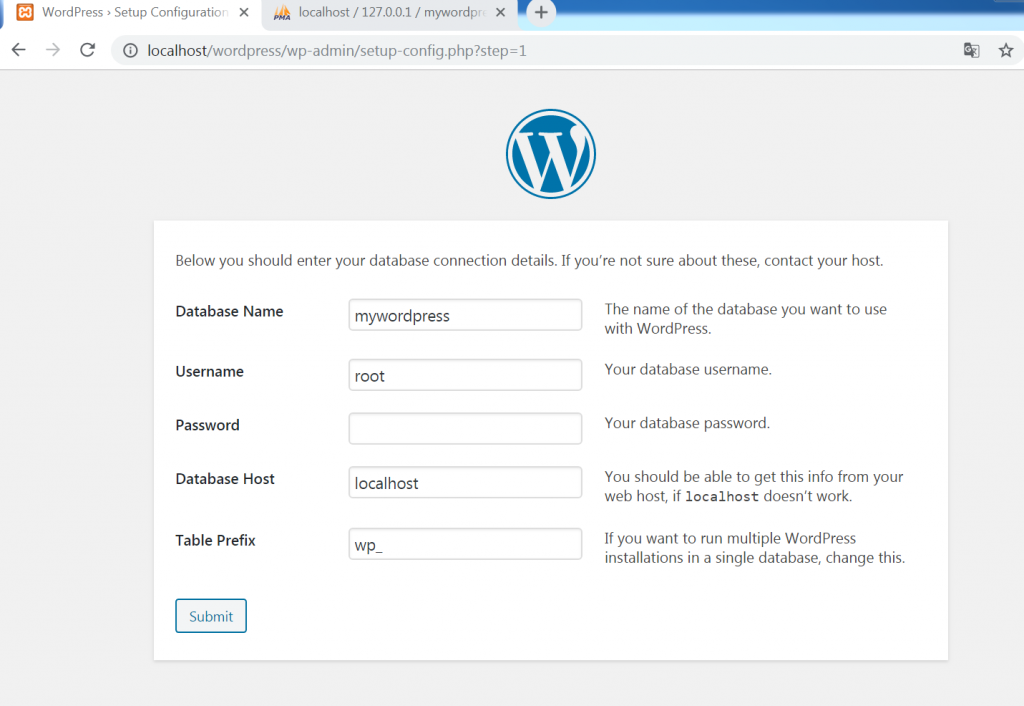
10. เมื่อถึงหน้าที่ต้องใส่ข้อมูลเว็บไซต์ WordPress
ระบบ WordPress จะให้เราตั้งชื่อ Username, Password ของผู้ดูแลเว็บไซต์ ที่ไว้ดูแลเพิ่มบทความในระบบต่างๆ
และ Your Email คือ Email ของผู้ดูแลเว็บไซต์
สำหรับ Site Title คือ ชื่อเว็บไซต์หลัก
Search Engine Visibility : Discourage search engines from indexing this site
ในที่นี่คือการ ห้ามให้เว็บค้นหาเข้ามาค้นข้อมูลในเว็บเรา โดยปกติเราไม่จำเป็นต้องเลือกตัวเลือกนี้ในการห้ามการค้นหา
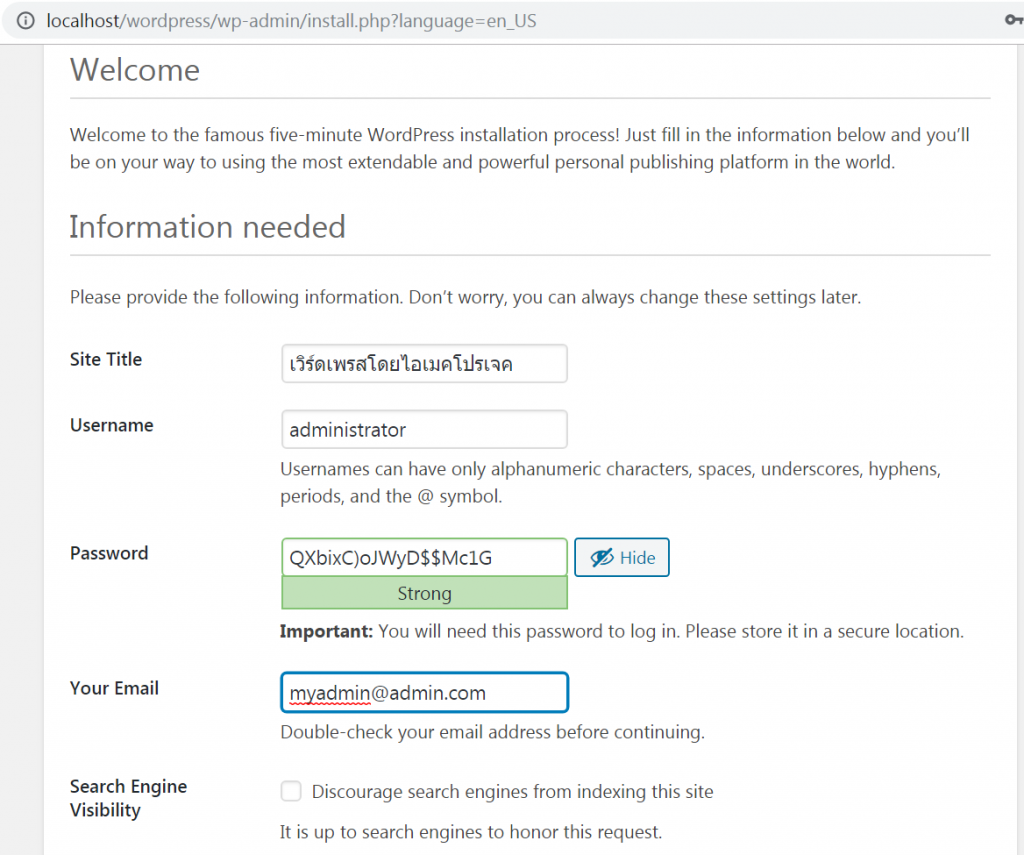
11. เมื่อได้ทำการติดตั้งเสร็จเรียบร้อยแล้ว WordPress จะให้เราเข้าใช้งานในส่วนของระบบจัดการ
ดังนั้นสามารถ Login ตาม Username, Password ที่เราระบุก่อนหน้านี้ได้เลยค่ะ
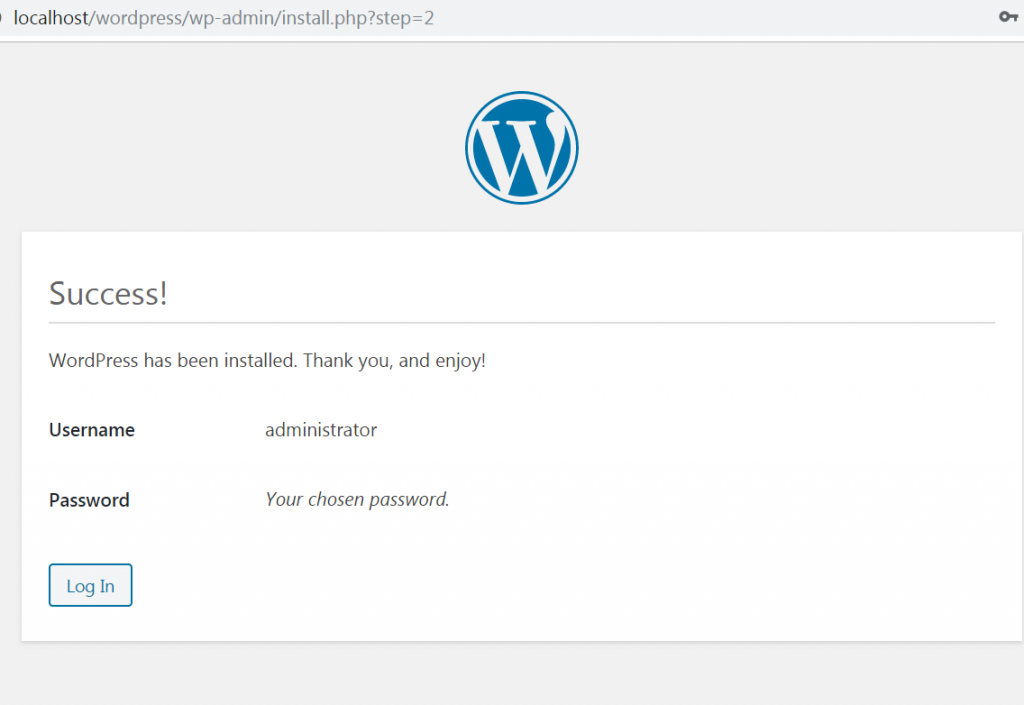

12. หากเข้าในระบบจัดการหลังบ้าน และสามารถกดตรงชื่อเว็บไซต์เพื่อเข้าดูเว็บไซต์โปรเจคเวิร์ดเพรสของเราได้เลยจ้า